Unrel Commander官方版是一款专业可靠、功能实用、操作轻松的Windows系统文件管理工具。Unrel Commander官方版采用了双面板设计理念,以便快速高效管理电脑文件,同时还内置了FTP客户端,并支持标签页功能,给大家带来了不一样的感受。
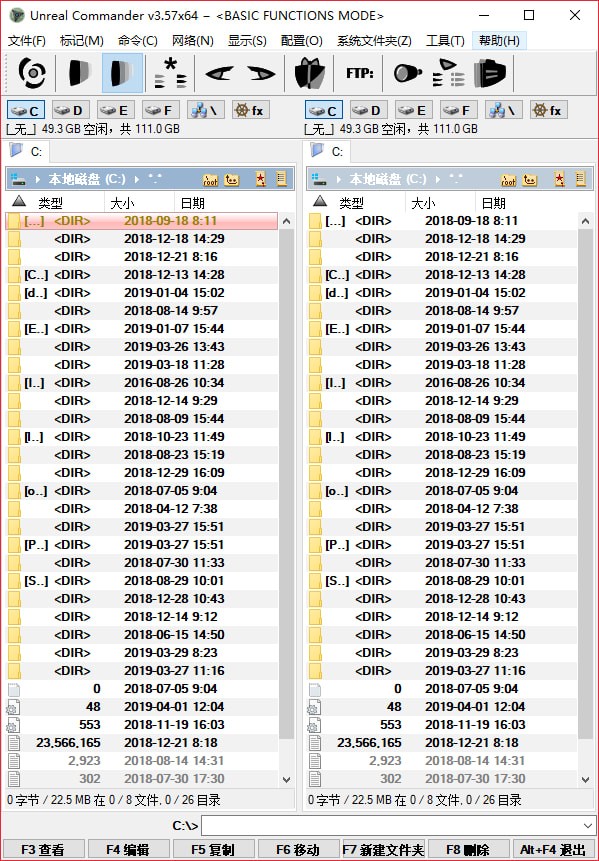
Unrel Commander基本简介
Unreal Commander是由Max Diesel开发一个体积小巧的文件管理软件,该软件采用双面板设计理念,以便快速高效管理电脑文件,内置FTP客户端,支持标签页功能。Unreal Commander Total Commander是功能强大的文件管理工具,Unreal Commander是与TC类似的软件,只不过它是免费的。Unreal Commander也是典型的双窗口管理方式,界面很漂亮,并且是个免费软件。要是你不喜欢TC,不妨试一试这款软件,它的更新速度也相当快。
Unrel Commander软件特色
* 双面板接口;
* UNICODE 支持;
* 扩展的文件搜索;
* 多重命名工具;
* 目录同步;
* 支持 ZIP、 rar、 ACE、 CAB、 JAR、 TAR、 LHA、 GZ、 TGZ、 ARJ 档案;
* 内置 FTP 客户端;
* 缩略图模式;
* 文件夹选项卡;
* WLX/WCX/WDX 插件的支持;
* 内置的查看器和快速查看功能;
* 网络支持;
* 拖动和拖放支持;
* 历史和 Hotlist 函数;
* 复制、 移动或删除文件背景模式支持;
* 用WIPE删除文件;
* 背景图片支持;
* 视觉样式文件颜色类别,用于所有界面元素的字体;
Unrel Commander功能介绍
1.批量改名 – 使用样式批量修改文件名称。比如把所有名字像‘IMG_0203.JPG’的文件都改成‘Toms_Birthday_Picture_3.jpg’。
2.合并/分割 – 切割大文件以通过邮件发送,或者刻成光盘,将来还能够再把他们拼回去。
3.显示文件夹大小,并据此排序 – 允许根据文件夹内容的大小来排序。提醒:请小心使用,对于‘Windows’这样的大文件夹来说可能会非常耗时。
4.复制文件名称及信息为文本 – 也可以被用来创建一个文件夹内容的列表文件。
5.“复制到”/“移动到”按钮 – 和一些其他的像插件一样的软件提供的功能类似。
6.收藏夹/快速启动/收集篮 – 可以标记若干你常用的文件夹,或者你需要进行一些特殊的操作。
选择操作
Esc:取消全选;
Ctrl+A:全选文件(重复选择目录);
NUM+:选择组;
NUM-:取消组选择;
NUM*:反选文件;
Ctrl+NUM*:全部反选;
NUM/:恢复选择;
Ctrl+NUM+:全选;
Ctrl+NUM-:取消全选;
Alt+NUM+:选择相同扩展名文件;
Alt+NUM-:取消相同扩展名文件选择;
Insert:选中光标中的文件或目录;
Space:选中光标中的文件或目录。如果在未选中的目录上按下空格键,则显示该目录大小。
Shift+Left/Right/Up/Down:选择/反选/取消选中相应方向的文件;
管理操作
Enter:更改目录 / 运行程序 / 运行相关程序/ 如果不是空的执行命令行;
Ctrl+PageDown:打开光标上的目录/文件;
Alt+F1:更改左边列表的驱动器;
Alt+F2:更改右边列表的驱动器;
Ctrl+PageUp:返回上一级目录;
Backspace:返回上一级目录;
Ctrl+:跳转到根目录;
Alt+Left/Right:去上一页或下一页已访问过的目录;
Alt+down:目录历史;
Alt+F8:命令行历史;
Shift+F10:显示上下文菜单;
TAB:列表面板之间的切换;
Ctrl+I:列表面板之间的切换;
Ctrl+Left/Right:左键单选/右键弹出菜单;
Ctrl+T:打开新文件夹标签,并激活它;
Ctrl+Shift+T:在后台打开新文件夹标签;
Ctrl+W:关闭当前标签;
Ctrl+Shift+W:关闭所有标签;
Ctrl+Up:根据光标在新标签中打开目录;
Ctrl+Shift+Up:根据光标在其他窗口中打开目录(新标签);
Ctrl+TAB:跳转到下一个标签;
Ctrl+Shift+TAB:跳转到上一个标签;
Unrel Commander软件特征
双面板界面
支持 UNICODE
扩展的文件搜索
多重命名工具
目录同步
支持 ZIP, 7Z, RAR, CAB, WIM, TAR, GZ, TGZ, BZ2, TBZ2, LHA, ARJ 压缩/解压缩
内置 FTP 客户端
缩略图模式
文件夹选项卡
支持 WLX/WCX/WDX 插件
内置查看器和快速查看功能
网络支持
支持鼠标拖放操作
历史和活动列表功能
支持文件复制、移动或删除的后台模式
用 WIPE 删除文件
支持背景图片
视觉样式:文件按颜色分类显示,所有界面元素可以自定义字体
更多....
Unrel Commander安装方法
1、在5119下载站下载Unrel Commander官方版软件包,双击exe软件直接打开,点击下一步
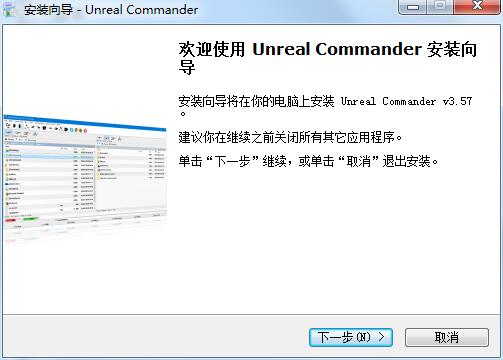
2、软件协议在这里显示,阅读以后点击下一步
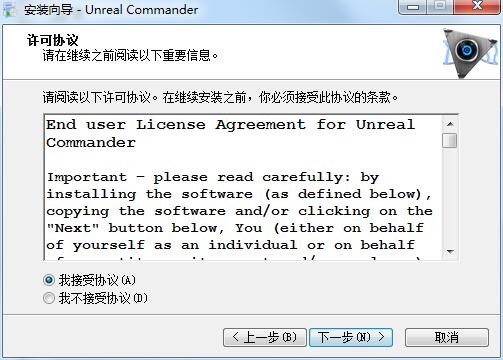
3、设置安装地址,默认的地址是C:Unreal Commander,可以点击浏览选择路径,之后点击下一步
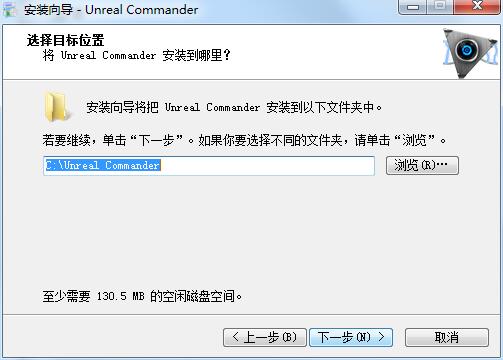
4、显示即将安装的内容,点击安装
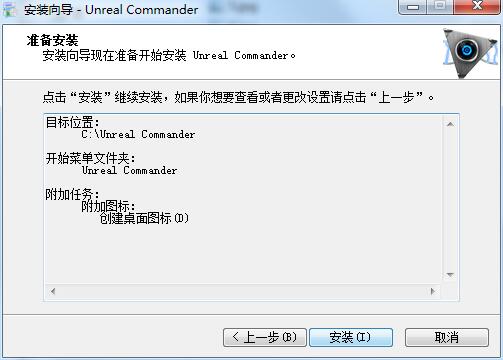
5、显示安装进度,软件安装速度很快,等待几秒钟就安装好了
Unrel Commander使用方法
1、打开Unrel Commander软件显示界面样式,这里默认当前的样式就可以了
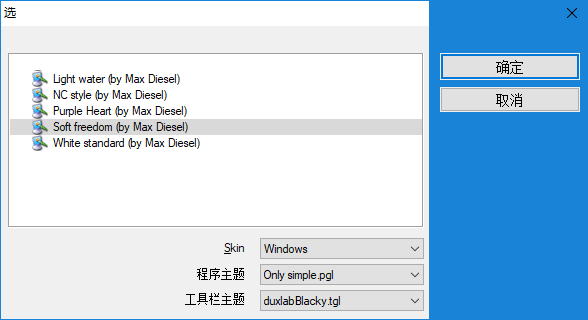
2、文件在这里显示,直接查看C盘下方全部内容,双击就可以打开文件夹
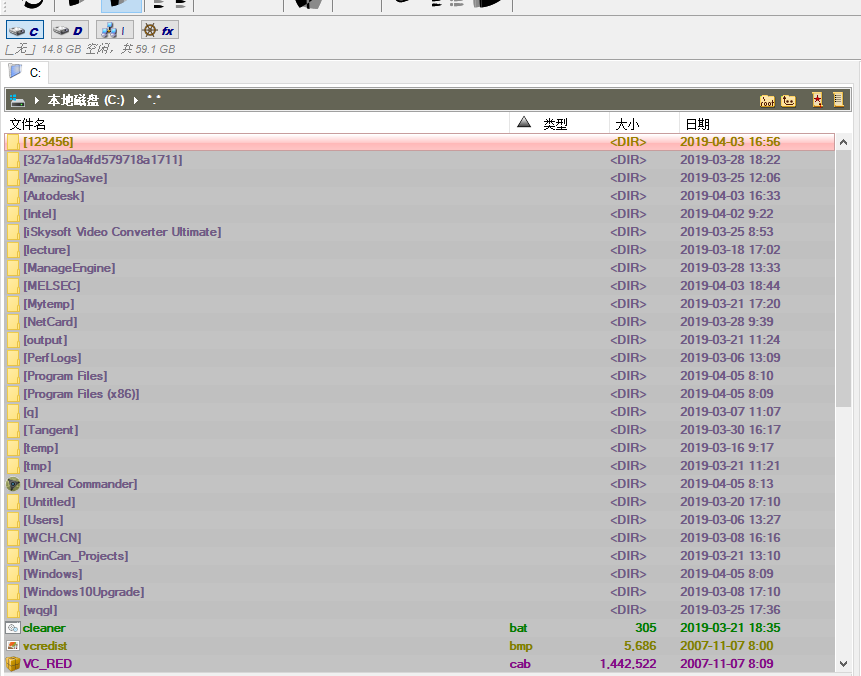
3、如果用户需要对当前的文件夹删除就可以点击F8,弹出设置的内容
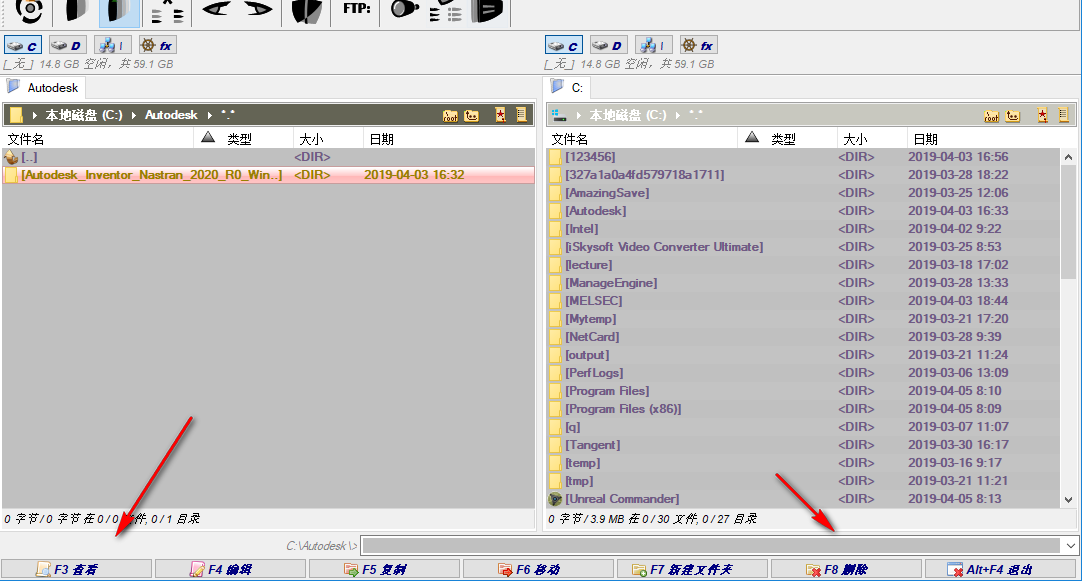
4、确定要删除1个所选的文件/目录吗?删除到回收站、从磁盘中删除、删除并擦除
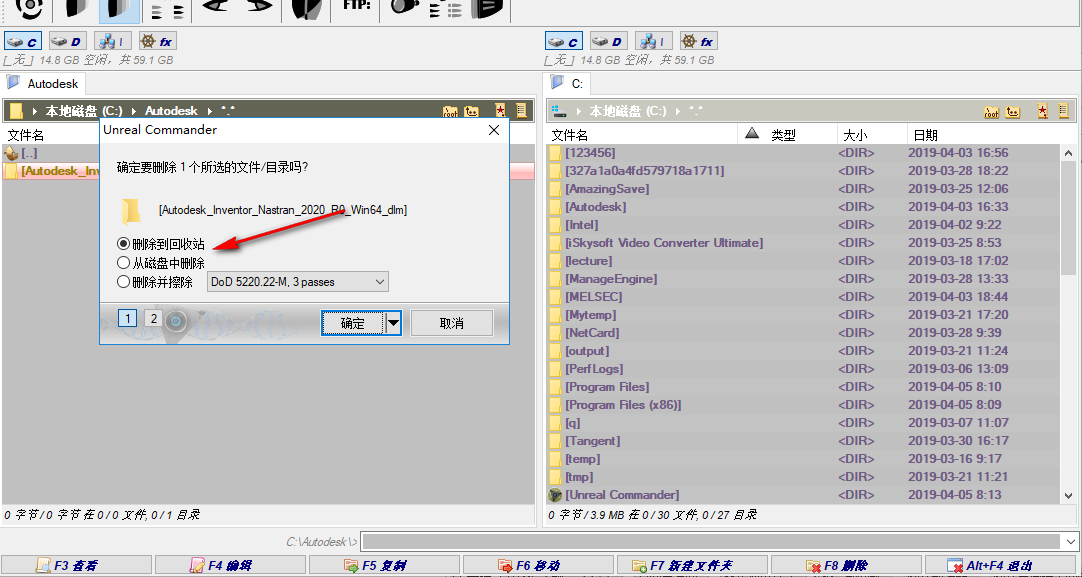
5、这里是新建目录的功能,可以在软件界面重新设置一个文件夹
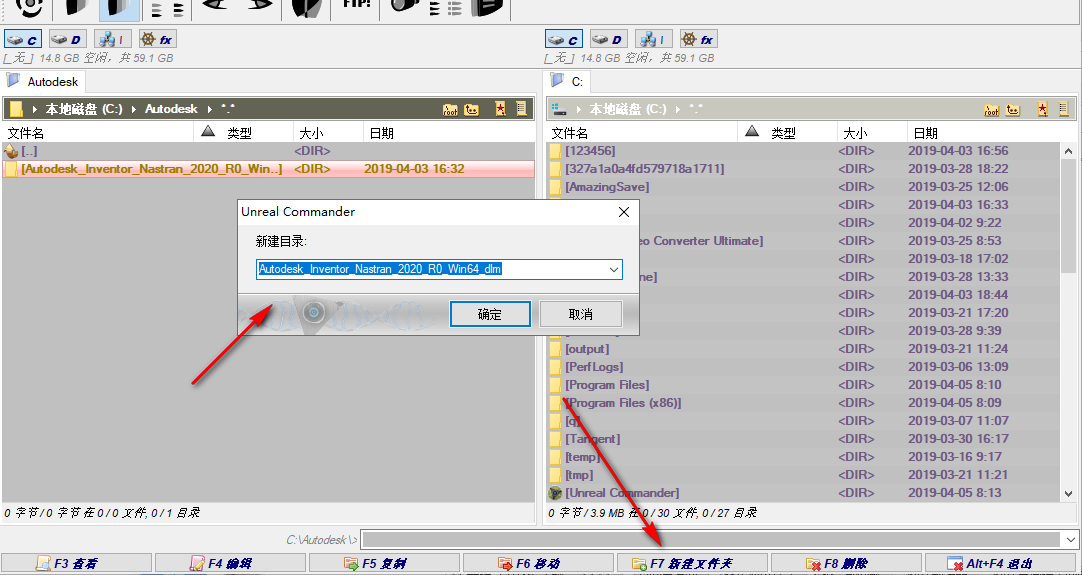
6、切换磁盘在这里查看,鼠标点击D盘就可以立即显示文件夹,可以对文件夹执行删除和移动操作
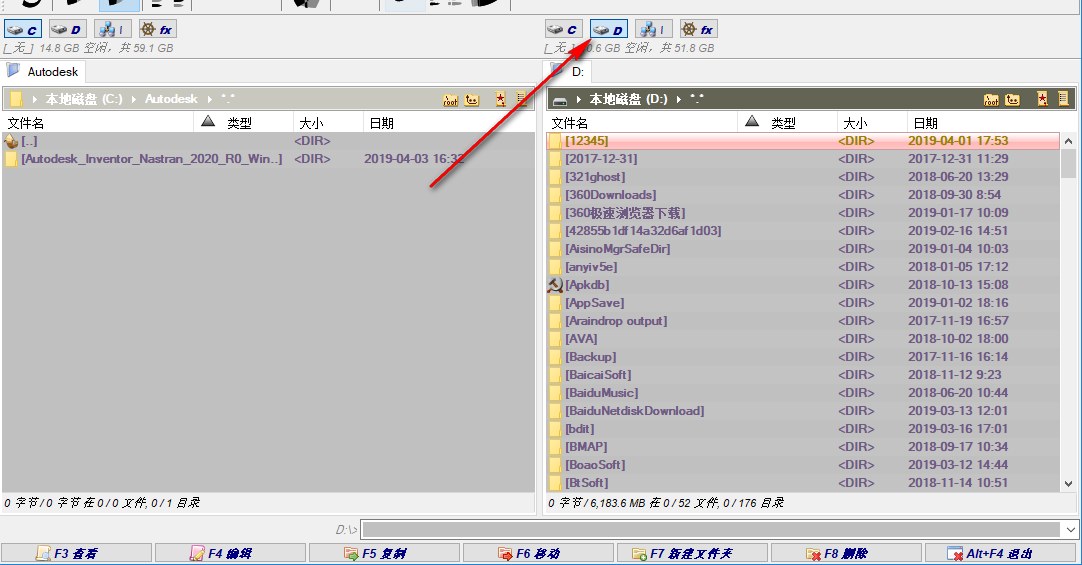
7、如图所示,提示复制的功能,在这里设置地址就可以点击确定
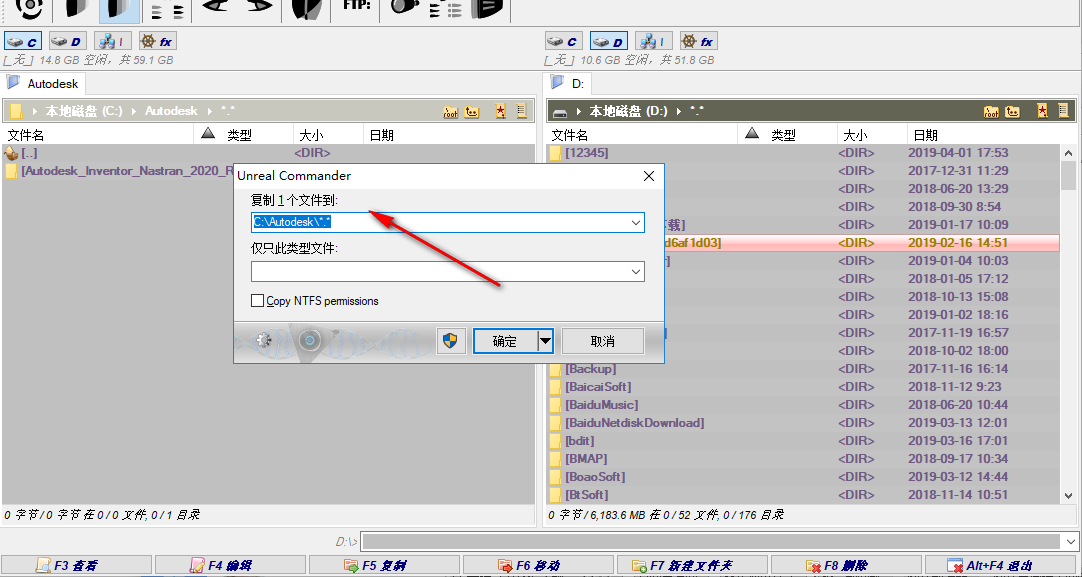
8、F6是移动文件夹,操作方式和复制功能一样,设置文件夹地址就可以点击确定,软件自动完成移动
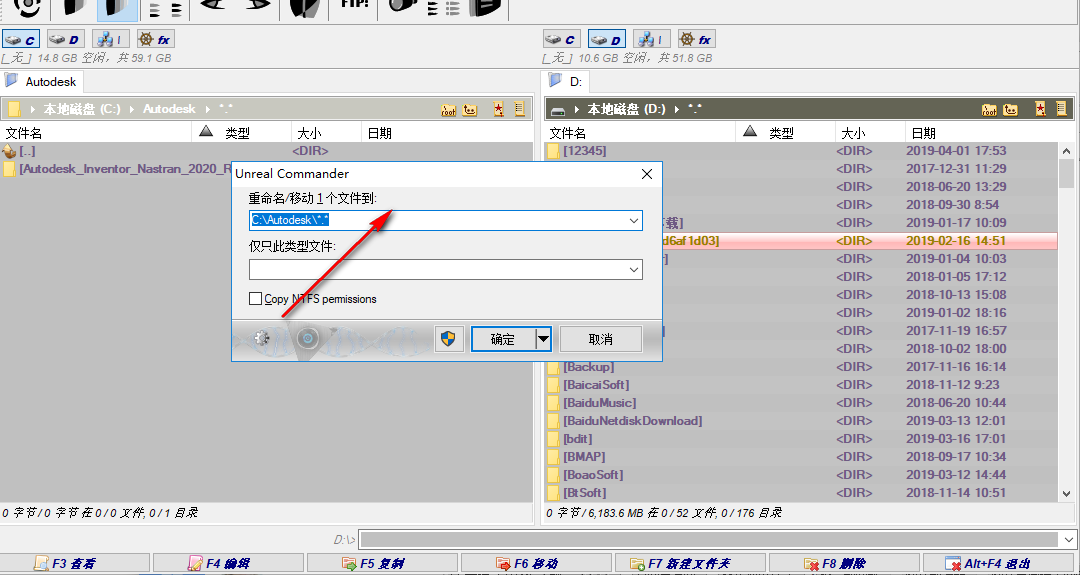
9、在工具菜单可以找到记事本功能,直接在电脑上打开TXT记事本
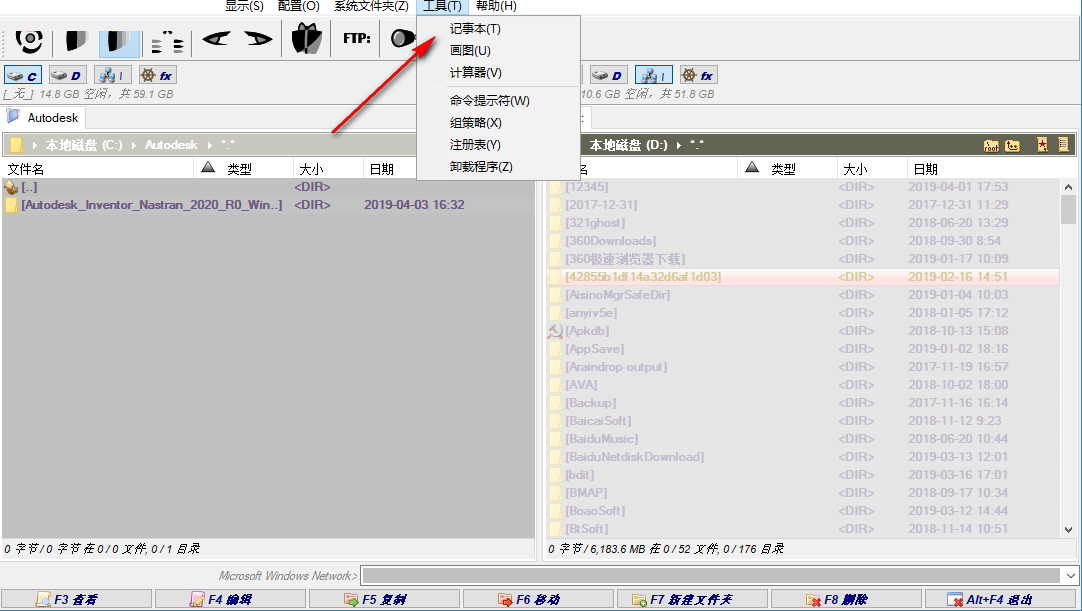
10、也提供卸载功能,在软件对当前选择的软件卸载,需要在此案找到exe
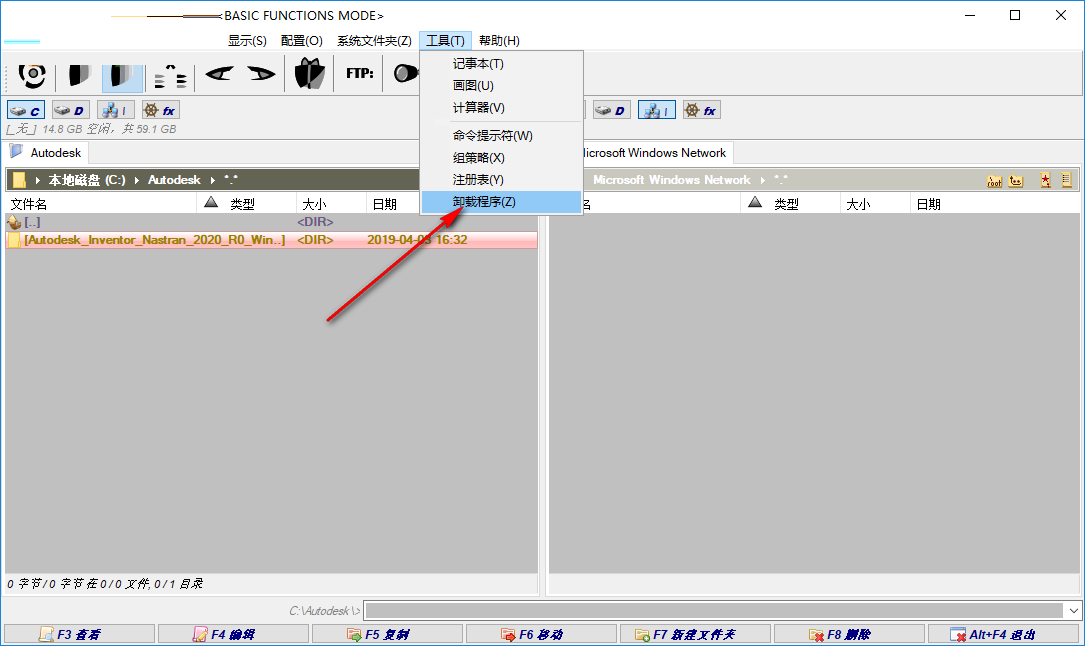
11、在系统文件夹可以直接打开桌面,也可以打开系统指定的文件夹
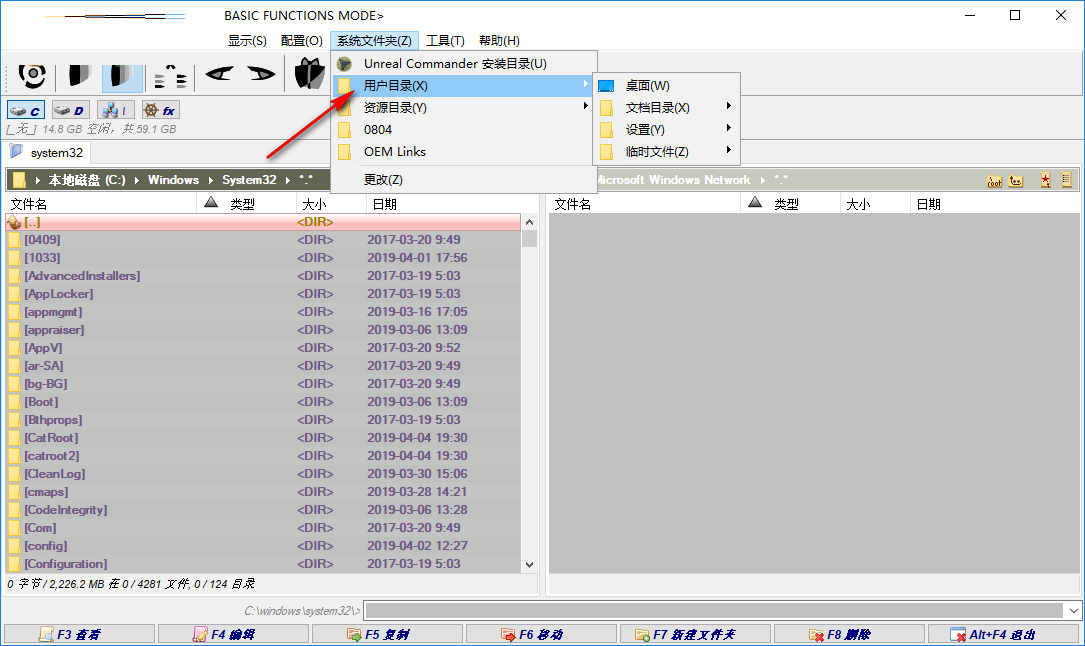
12、相关的文件可以直接编辑,例如选择TXT文件,然后点击F4就可以编辑
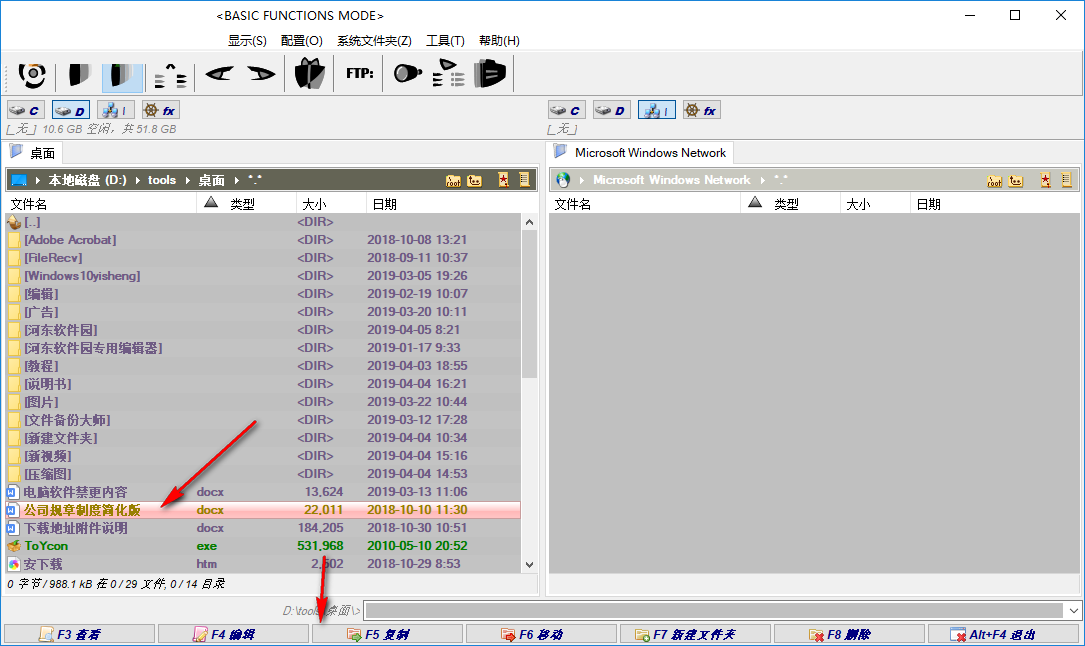
13、支持保存配置到ini文件、保存配置到注册表中(W)、从ini文件导出配置到注册表、从注册表中导出配置到ini文件
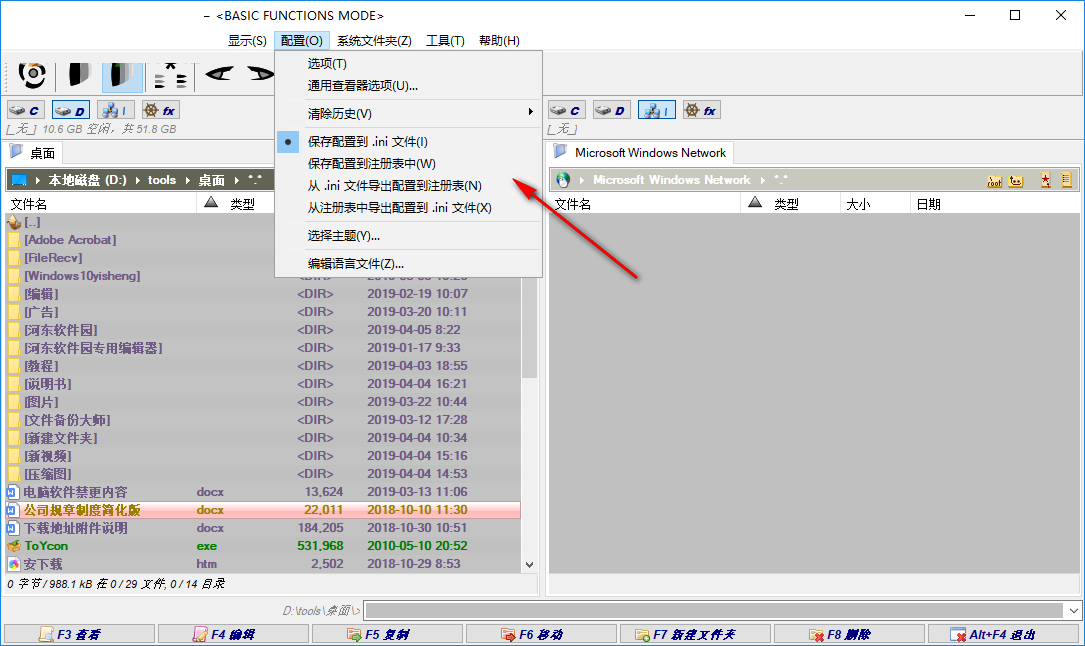
14、查找功能,如果您需要查找文件夹就可以在这里输入名字,可以使用正则表达式查找
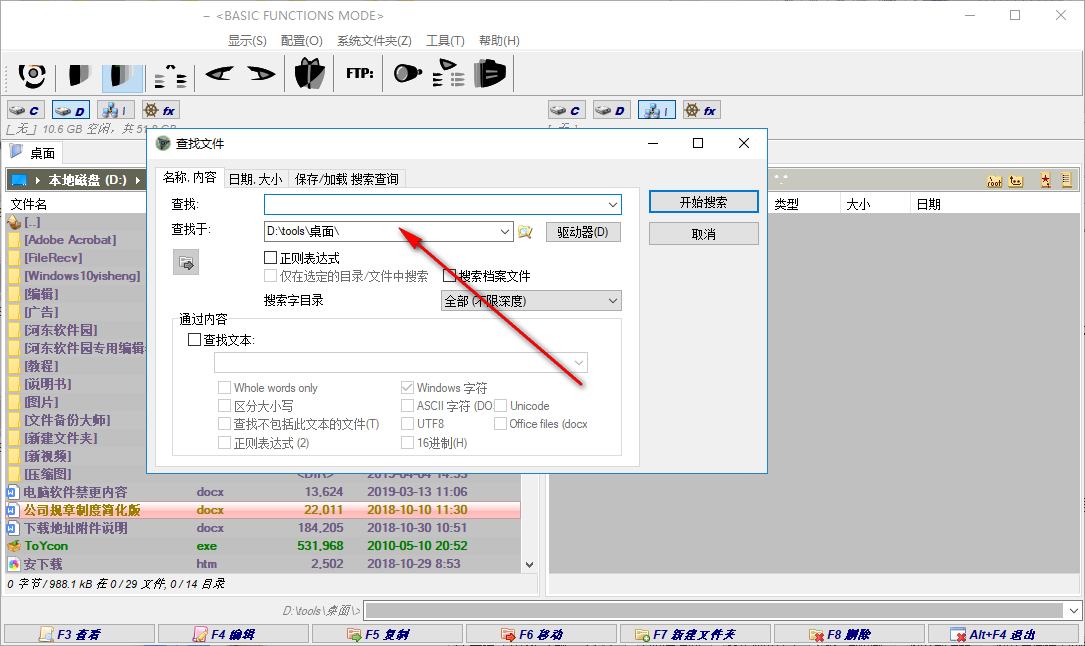
15、许可证密钥不可用(许可证密钥未创建,过期,或无法从远程目录取得).仅可使用基本功能您应该创建/更新一个免费的许可证密钥.现在就处理吗?
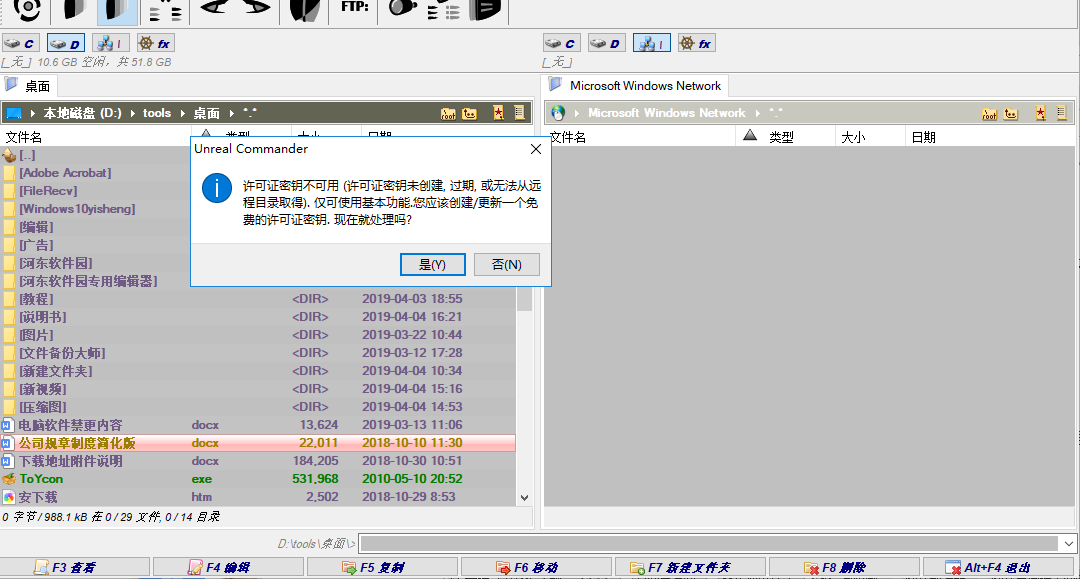
16、许可证向导,选择一个选项。如果您还没有许可证密钥,请选择“新建一个许可证”。
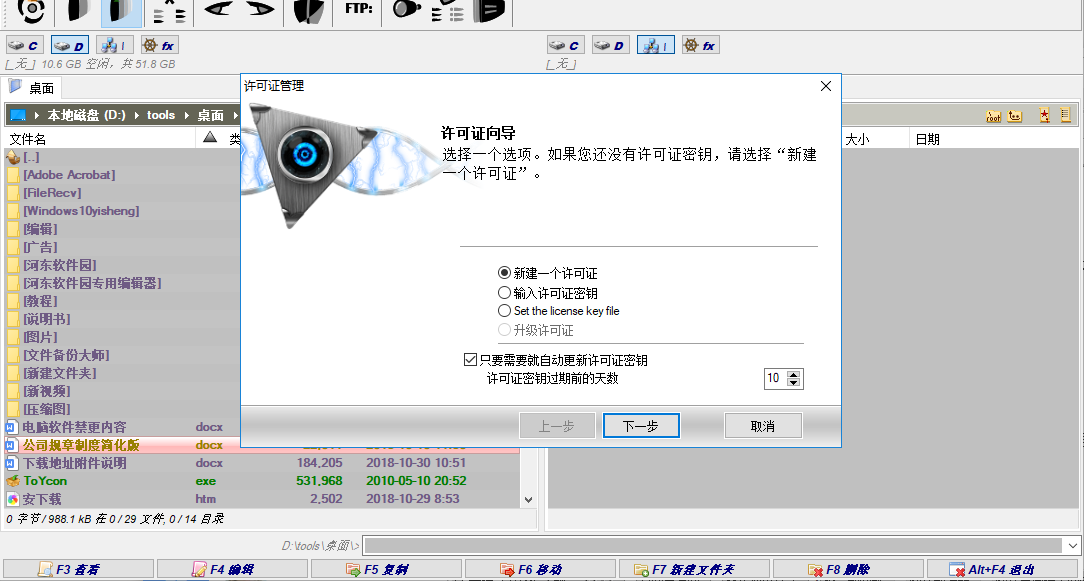
17、许可证创建/升级方法,如果计算机未连接到 Internet,选择“手动来接收系统ID.通过浏览器用此标识来获得许可证密钥.
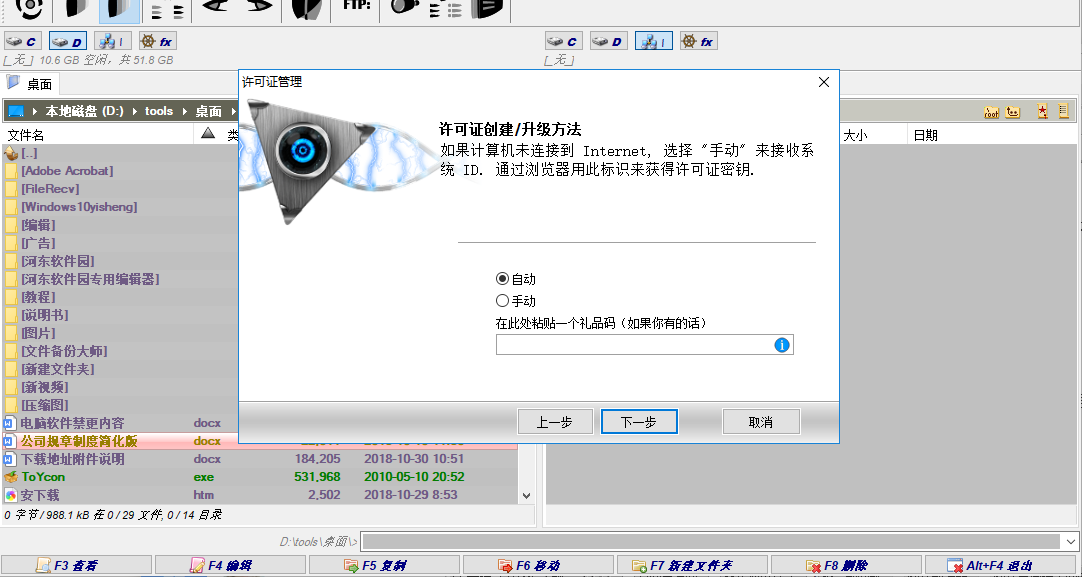
18、注册信息,许可证用户的姓名(或昵称)或公司名称将会出显示在此程序的标题栏上。
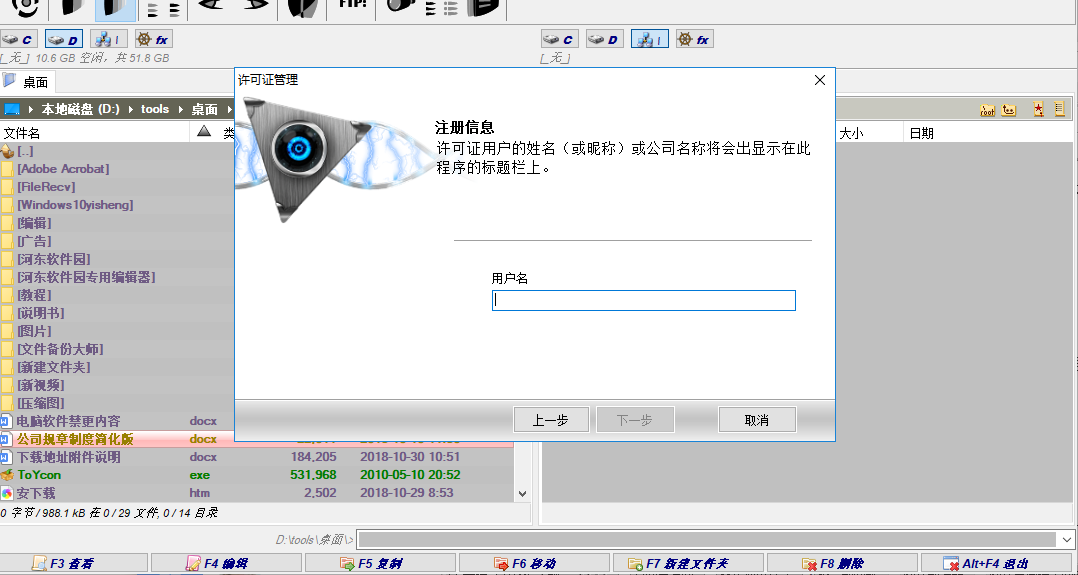
Unrel Commander更新日志
1、增加程序的64位版本。
2、增加皮肤支持。
3、增加新型封装模块(带有Unicode支持和7Z)。
4、提升权限。
5、增加内置迷你实用工具下载文件(工具-文件下载)。
6、增加内置备份迷你实用程序(工具-备份实用程序)。
7、增加目录快速更改图标的功能(命令-分配目录图标)。
8、完成队列后的动作(休眠模式,休眠,关机)。
9、将任务从现有的队列发送到新队列。
10、完成“关闭”任务的能力。
11、保持符号链接”模式(用于复制和移动文件)。
12、大量的小添加物。
5119下载小编推荐:
Unrel Commander属免费软件,有需要的就下载吧!本站还有{recommendWords},供您下载!


































